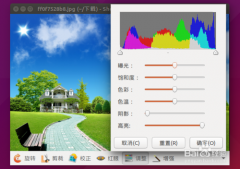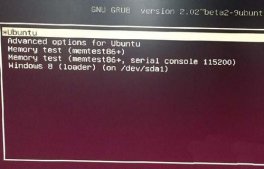Git是免费的分布式版本控制系统,能够帮忙Linux内核开发,合并跟踪能力是Git的一大亮点,那么在Ubuntu系统中要如何安装和配置Git呢?下面小编给大家介绍下Ubuntu安装和配置Git的方法,并对Git的使用作个简单的说明。
一、Git安装:
1、 二进制方式安装:
$ sudo apt-get install git-core
安装完成后,在终端中输入 git 就可以看到相关的命令了。如果只是需要使用git来管理本地的代码,那么现在 就 可 以使用了。如果需要和github上的项目结合,还需要做其他的一些操作。
2、github帐号的申请
如果只是需要将github上感兴趣的代码拷贝到本地,自己进行修改使用,而不打算共享发布的话,其实不申请 帐号也没有关系,只需要 git clone 代码到本地就可以了。 $ git clone git:// IP work(工作目录名)。
毕竟使用 github 就是为了开源的目的,首先去 github.com 上注册一个帐号。
3、在本地建立一个文件夹,然后做一些全局变量的初始化
$ git config --global user.name = “用户名或者用户ID”
$ git config --global user.email = 邮箱
这两个选项会在以后的使用过程中自动添加到代码中。
4、创建验证用的公钥
这个是比较复杂和困扰大多数人的地方,因为 git 是通过 ssh 的方式访问资源库的,所以需要在本地创建验证 用的文件。使用命令:$ ssh-keygen -C ‘you email address@gmail.com’ -t rsa会在用户目录 ~/.ssh/ 下建立相应 的密钥文件。可以使用 $ ssh -v git@github.com 命令来测试链接是否畅通。
5、上传公钥
在 github.com 的界面中 选择右上角的 Account Settings,然后选择 SSH Public Keys ,选择新加。
Title 可以随便命名,Key 的内容拷贝自 ~/.ssh/id_rsa.pub 中的内容,完成后,可以再使用 ssh -v git@github.com 进行测试。看到下面的信息表示验证成功。
二、Git配置与使用
利用 github 来管理自己的项目,可以按照下面的步骤进行
1、建立仓库
在需要建立项目的文件夹中,使用 git init 进行仓库的建立。完成后,可以看到文件家中多了一个 .git 隐藏目 录。
2、添加文件
使用 git add 。 来进行初始文件的添加。这里 。 表示将文件夹下所有的文件都添加进去,我们也可以指定文件进 行添 加。
3、提交文件
使用 git commit -m ‘comment’ 提交,可以将编辑的内容进行提交。
4、删除或增加github远程来源
git remote add origin https://github.com/Git-Elite/CodeBase.git //蓝色部分为github托管的仓库地址
5、提交至github仓库
git push -u origin master
上面就是Ubuntu安装和配置Git的方法介绍了,在使用Git前,需要先建立一个github仓库,之后就能使用git管理Linux项目了。